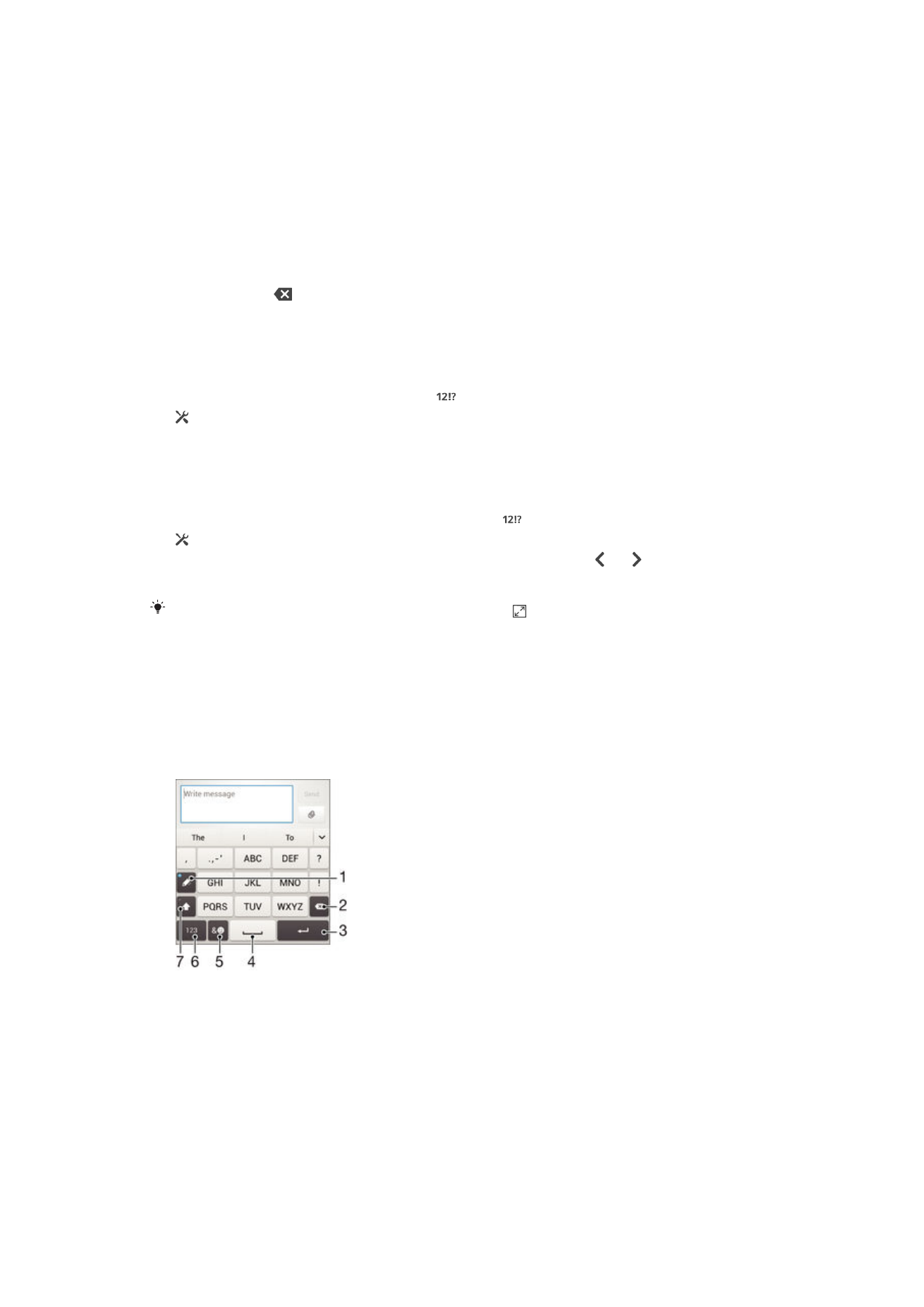
ফোনপ্যাড
ফোনপ্যাডটি একটি মানক 12-কীয়ের টেলিফোন কীপ্যাডের সমতুল৷ এটি আপনাকে পূর্বানুমান
পাঠ্য এবং একাধিক-আলতো চাপ ইনপুটের বিকল্পগুলি দেয়৷ আপনি কীবোর্ড সেটিংস হয়ে
ফোনপ্যাড টেক্সট ইনপুট পদ্ধতিটি চালু করতে পারেন৷ ফোনপ্যাড পোর্ট্রেট অবস্থানরীতিটিতে
কেবল উপলভ্য৷
1
একটি পাঠ্য ইনপুট বিকল্প চয়ন করুন| আপনি প্রতিটি অক্ষর একবার আলতো চাপতে পারেন এবং শব্দের
প্রস্তাবনাগুলি ব্যবহার করতে পারেন, বা প্রত্যাশিত অক্ষরটি নির্বাচিত না হওয়া পর্যন্ত আপনি বোতামটি
আলতো চেপে ধরে রাখুন৷
2
কার্সারের আগে একটি অক্ষর বিলোপ করুন৷
3
একটি ক্যারেজে ফিরে যাওয়া প্রবিষ্ট করুন বা পাঠ ইনপুটকে নিশ্চিত করুন৷
4
একটি জায়গা প্রবিষ্ট করুন৷
5
প্রতীক এবং স্মাইলিগুলি প্রদর্শন করুন|
6
নম্বরগুলি প্রদর্শন করুন|
49
এটি এই প্রকাশনার একটি ইন্টারনেট সংস্করণ। © শুধুমাত্র নিজস্ব ব্যবহারের জন্যই মুদ্রণ করুন।
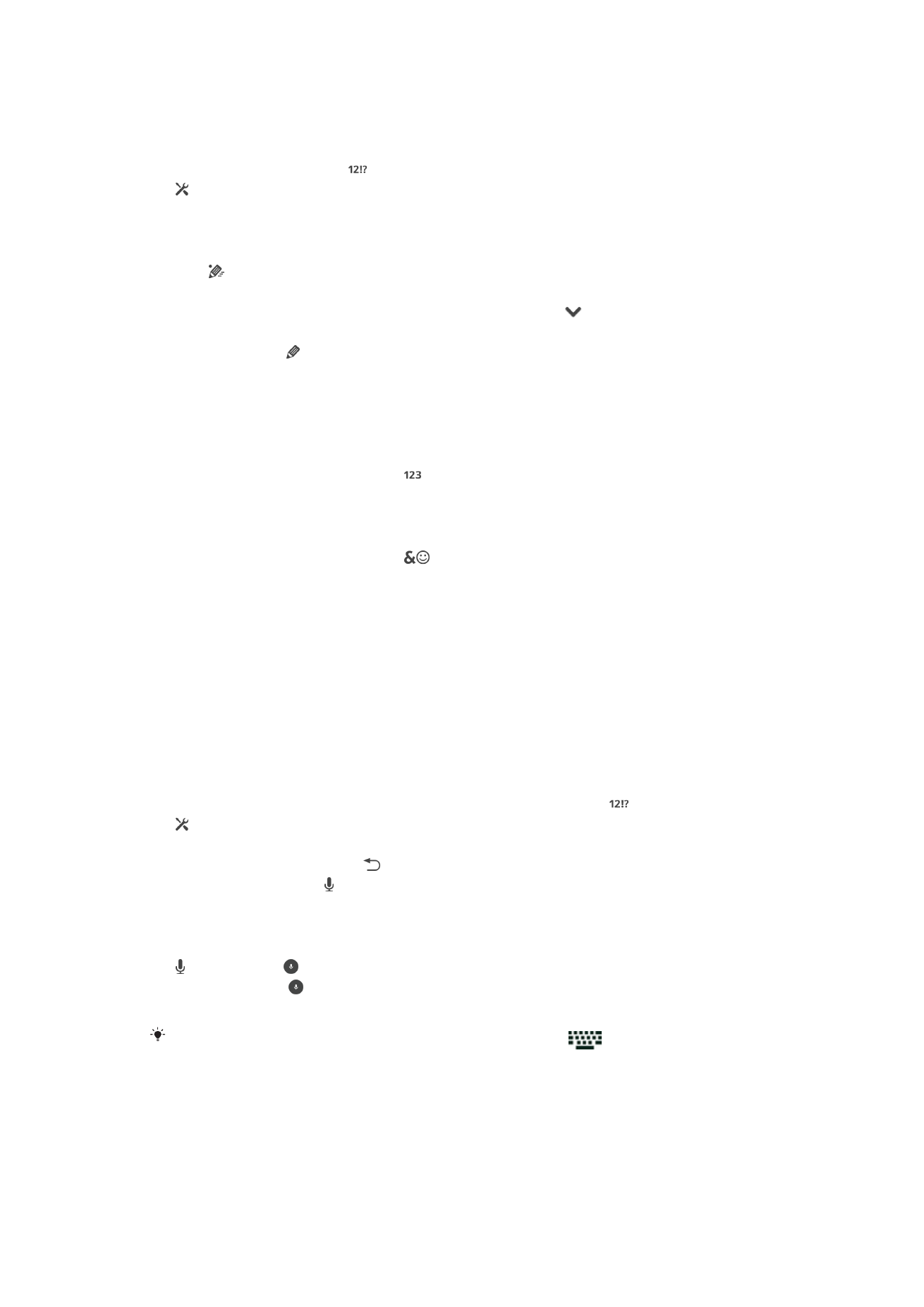
7
অক্ষর পরিবর্তন করুন এবং ক্যাপস লক চালু করুন৷
ফোনপ্যাডটি প্রথমবারের জন্য খোলা
1
একটি পাঠ্য এন্ট্রি ক্ষেত্র আলতো চাপুন৷
2
আলতো চাপুন, তারপরে কীবোর্ড সেটিংস আলতো চাপুন৷
3
পোর্ট্রেট কীবোর্ড আলতো চাপুন, তারপর ফোনপ্যাড বিকল্প নির্বাচন করুন৷
ফোনপ্যাড ব্যবহারের মাধ্যমে সংখ্যা প্রবিষ্ট করতে
•
যখন ফোনপ্যাডে দৃষ্টিগোচর হয়, প্রতিটি অক্ষর কী কেবল একবার আলতো চাপুন
এমনকি আপনি যে বর্ণটি চান তা কী-য়ের প্রথম বর্ণ নাও হয়৷ যে শব্দটি দৃষ্টিগোচর হয়
সেটি আলতো চাপুন বা আরও বেশি শব্দে পরামর্শ দর্শন করতে
আলতো চাপুন এবং
তালিকাটি থেকে একটি শব্দ নির্বাচন করুন৷
•
ফোনপ্যাডে যখন দৃষ্টিগোচর হয় লেখার জন্য, যে অক্ষরটি আপনি প্রবিষ্ট করতে
চাইছেন তার জন্য অন-স্ক্রিন বোতামটি আলতো চাপুন৷ যতক্ষন না আকাঙ্ক্ষিত
অক্ষরগুলো নির্বাচিত হচ্ছে এই বোতামটি টিপে ধরে রাখুন৷ পরবর্তী যে অক্ষরটি আপনি
প্রবিষ্ট করতে চাইছেন তার জন্য একই কাজ করুন, এবং পরবর্তীতেও সেটাই করুন৷
ফোনপ্যাড ব্যবহারের মাধ্যমে সংখ্যা প্রবিষ্ট করতে
•
যখন ফোনপ্যাড প্রদর্শিত হয় তখন আলতো চাপুন৷ একটি ফোনপ্যাড সংখ্যা
দৃষ্টিগোচর হয়৷
ফোনপ্যাড ব্যবহার করে প্রতীক এবং স্মাইলীগুলি ঢোকাতে
1
যখন ফোনপ্যাড প্রদর্শিত হয় তখন
আলতো চাপুন৷ প্রতীক এবং স্মাইলী সহ একটি
গ্রিড দৃষ্টিগোচর হয়৷
2
আরও বিকল্প দর্শন করতে উপরে বা নীচে স্ক্রোল করুন৷ এটি নির্বাচন করতে একটি
প্রতীক বা স্মাইলী আলতো চাপুন৷